Το macOS είναι ένα πολύ σταθερό λειτουργικό σύστημα που παρέχει υποστήριξη για διάφορες δραστηριότητες του χρήστη. Ωστόσο, καμιά φορά είναι απαραίτητο να έχετε στη διάθεσή σας και το λειτουργικό σύστημα Windows. Σε αυτό το εγχειρίδιο, θα δείτε οδηγίες βήμα προς βήμα για το πώς να εγκαταστήσετε τα Windows 11 στο Apple Silicon χρησιμοποιώντας το VMware Fusion.
Έτσι, εάν θέλετε να εγκαταστήσετε το λειτουργικό σύστημα Windows 11 σε συσκευές Apple Silicon όπως το iMac, το MacBook με επεξεργαστές M1, M2 ή M3, τα βήματα στον οδηγό παρακάτω θα σας βοηθήσουν.
Πώς να εγκαταστήσετε τα Windows 11 στο Apple Silicon με το VMware Fusion
Για να ξεκινήσετε, πρέπει να αποκτήσετε την εικόνα Windows 11 ARM από τη Microsoft. Όταν το κατεβάσετε, θα παρατηρήσετε ότι λαμβάνετε ένα αρχείο .VHDX (Hyper-V), το οποίο δεν είναι συμβατό με το VMware. Μπορεί να μετατραπεί εκτελώντας την παρακάτω εντολή στο τερματικό:
/Applications/VMware\ Fusion.app/Contents/Library/vmware-vdiskmanager -r ./Windows11_InsiderPreview_Client_ARM64_en-us_22598.VHDX -t 0 ./Windows11.vmdkΌπως φαίνεται, χρησιμοποιείται το εργαλείο vdiskmanager του VMware για τη μετατροπή.
Αυτή η εντολή θα μετατρέψει το VHDX σε ένα VMDK format (ένα format που μπορείτε να ανοίξετε στο VirtualBox) χρησιμοποιώντας το εργαλείο vdiskmanager.
Μόλις ολοκληρωθεί αυτή η διαδικασία, ξεκινήστε το VMware και στη συνέχεια δημιουργήστε μια νέα εικονική μηχανή (VM). Στη συνέχεια επιλέξτε "Create Custom Virtual Machine".
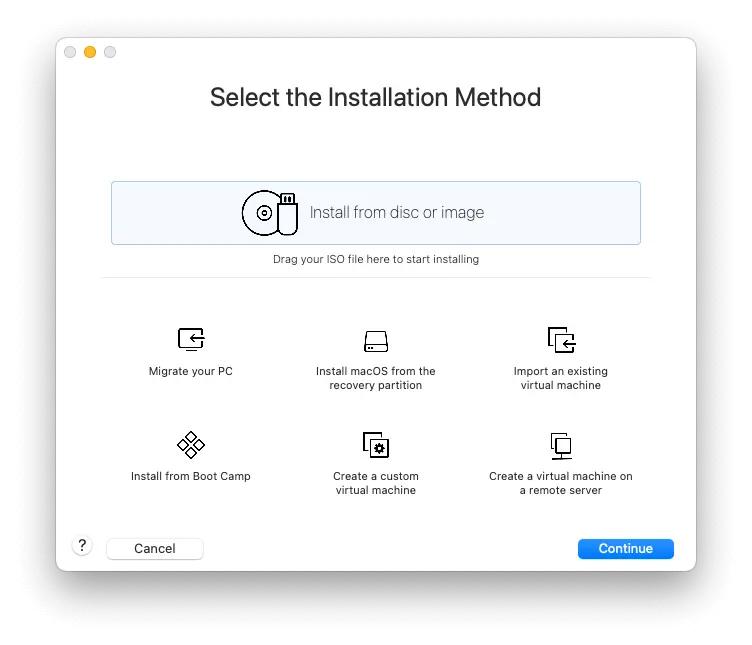
Επιλέγω Windows 11 ARM ως λειτουργικό σύστημα, τότε μην ξεχάσετε να επιλέξετε το πλαίσιο "UEFI Secure Boot".
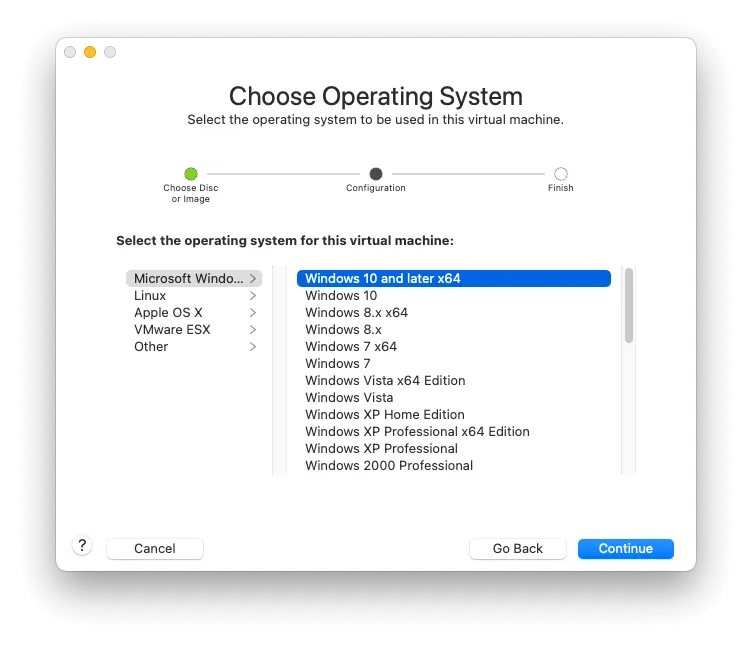
Ορίστε έναν κωδικό πρόσβασης και μετά πηγαίνετε να λάβετε την εικόνα VMDK ως εικονικός δίσκος (Virtual Disk).
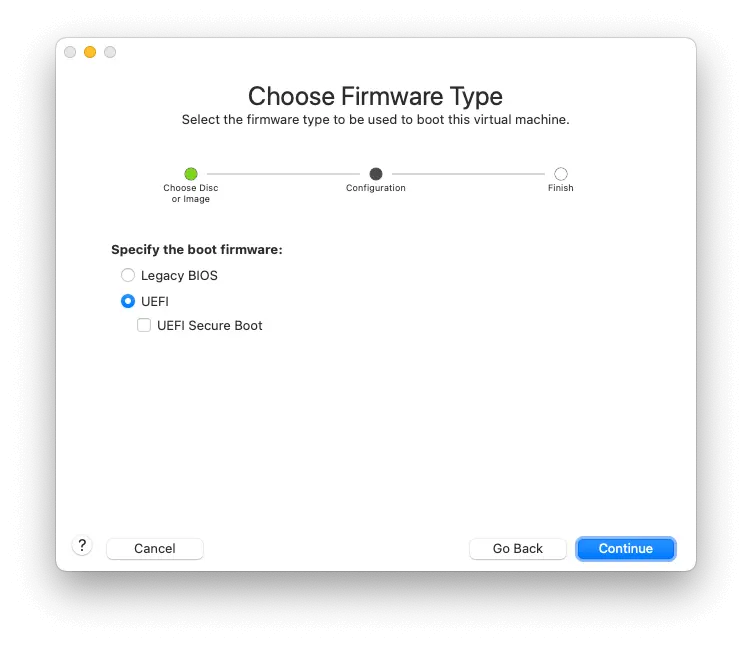
Κατά την επιλογή, θυμηθείτε να επιλέξετε "Make a separate copy of the virtual disk". Αυτό θα αντιγράψει τον εικονικό δίσκο στη θέση που επιλέχθηκε τη στιγμή της δημιουργίας του για να αποφευχθούν τυχόν σφάλματα ή άλλες ενοχλήσεις.
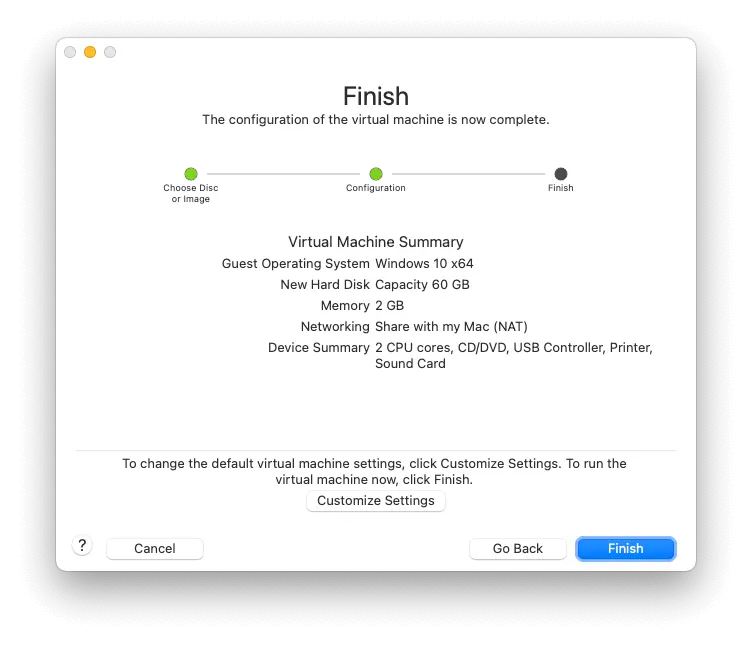
Ολοκληρώστε τη λειτουργία και ανοίξτε VM (Εικονική μηχανή) με Windows 11 ΟΠΡΑΞΙΑ ενεργοποιημένη Mac Silicon.
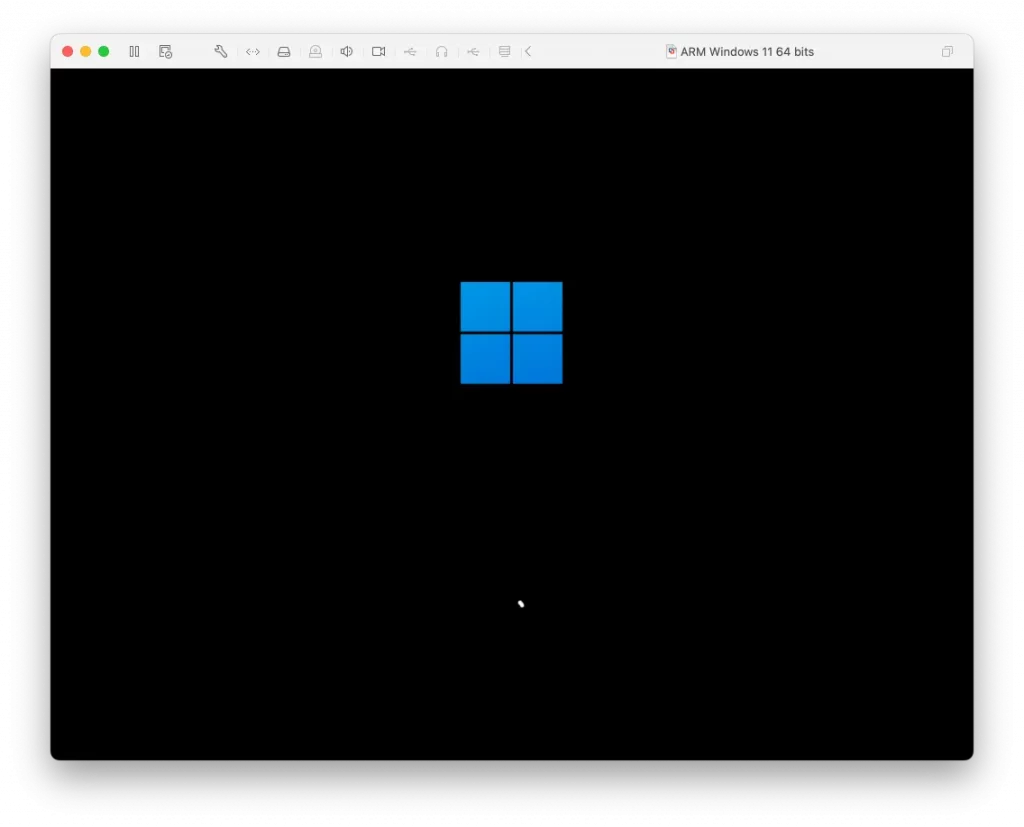
Το πρόβλημα είναι ότι το VMware δεν έχει υποστήριξη δικτύου σε αυτήν την εικόνα. Άρα θα χρειαστεί να εγκαταστήσετε Windows δεν υπάρχει υποστήριξη δικτύου. Όταν βρίσκεστε σε αυτό το βήμα (ή πριν), πατήστε το συνδυασμό πλήκτρων SHIFT + F10 (αν έχετε πληκτρολόγιο Mac, θα πρέπει να πατήσετε Fn + F10). Αυτό θα ανοίξει ένα terminal όπου εισάγετε την παρακάτω γραμμή:
OOBE\BYPASSNROΑυτό θα επιτρέψει τη δυνατότητα εγκατάστασης Windows 11 χωρίς υποστήριξη δικτύου και θα επανεκκινήσει την εγκατάσταση.
Κάντε κλικ στο "I don’t have Internet".
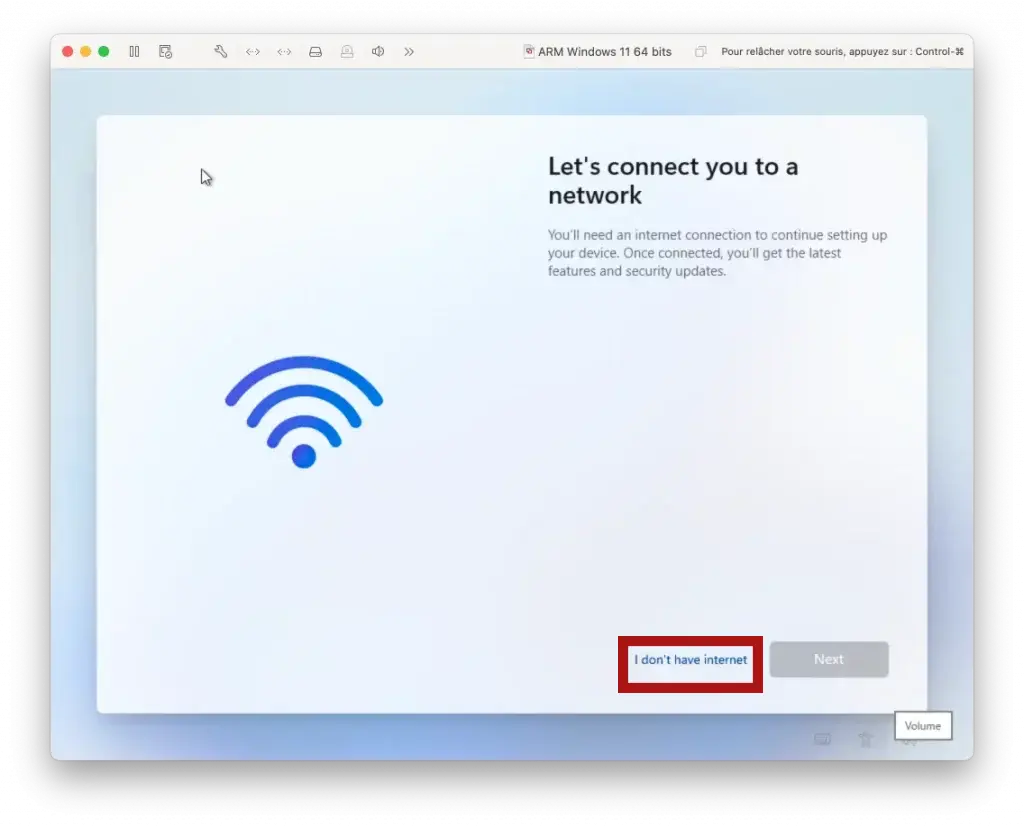
Κάντε κλικ στο "Continue With Limited Setup".
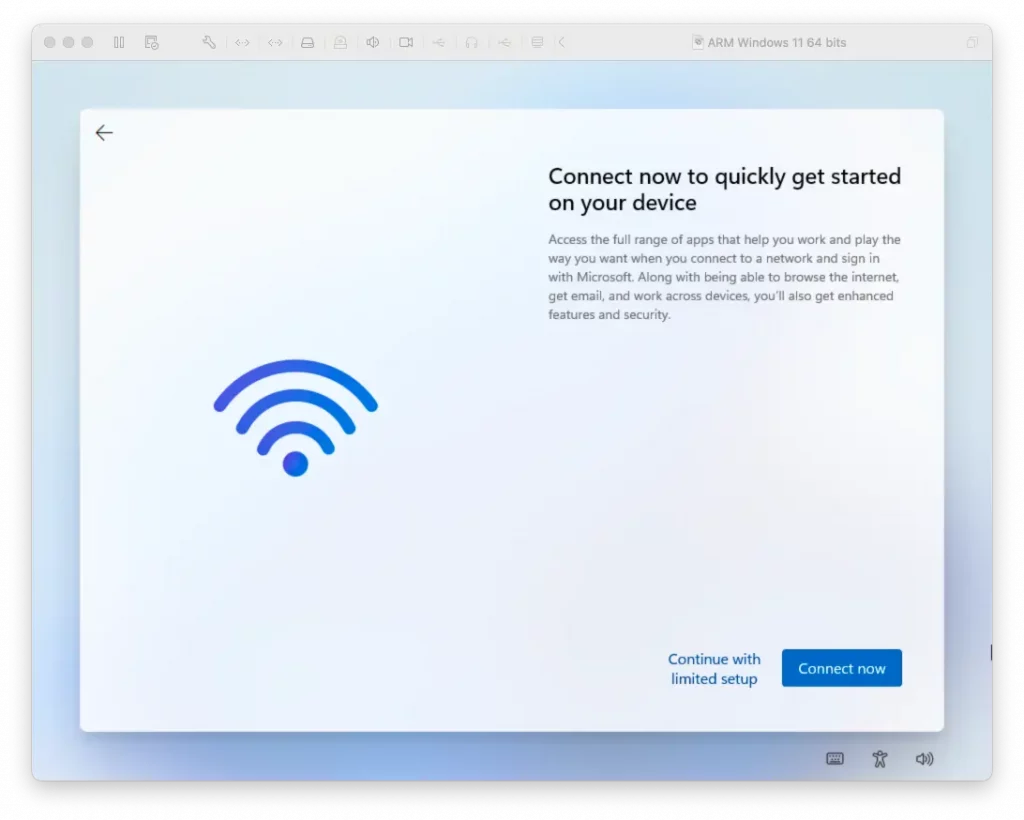
Μετά την επιτυχημένη ακολούθηση των βημάτων για την εγκατάσταση των Windows 11 στο Apple Silicon με το VMware Fusion, θα έχετε το λειτουργικό σύστημα, αλλά χωρίς σύνδεση στο διαδίκτυο.
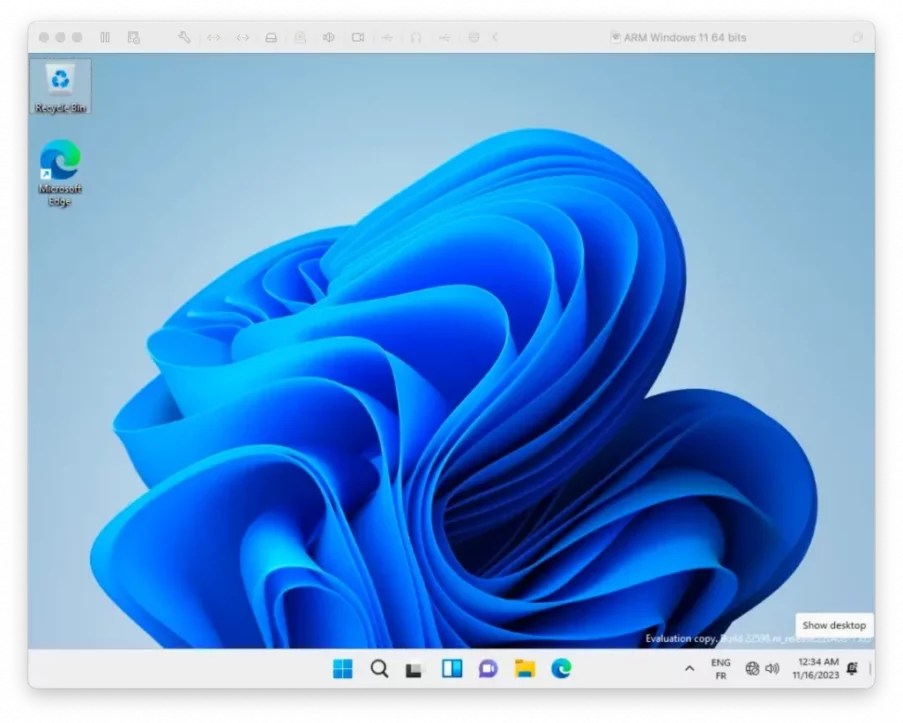
Για να διορθώσετε επίσης το πρόβλημα σύνδεσης στο Διαδίκτυο, ανοίξτε το PowerShell με δικαιώματα διαχειριστή και, στη συνέχεια, εκτελέστε την παρακάτω γραμμή εντολών και πατήστε "A" Για "Yes to All"
Set-ExecutionPolicy RemoteSigned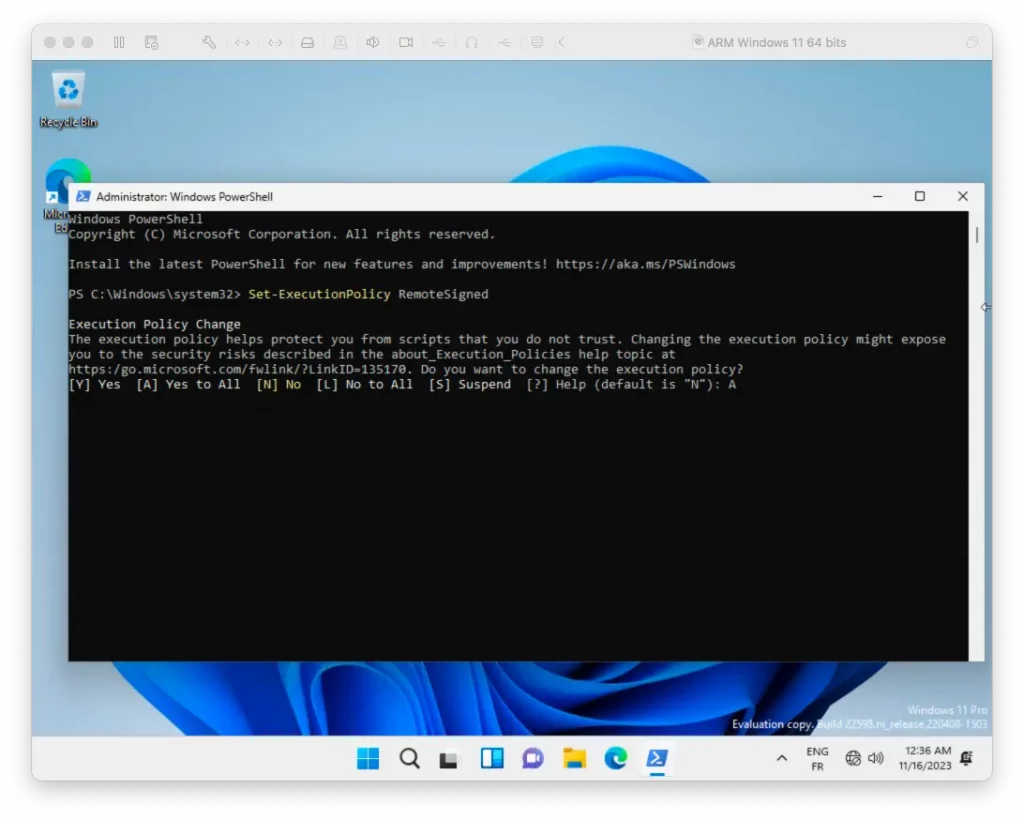
Τότε το μόνο που έχετε να κάνετε είναι να εγκαταστήσετε το "VMware Tools” μέσα από το μενού VMware.
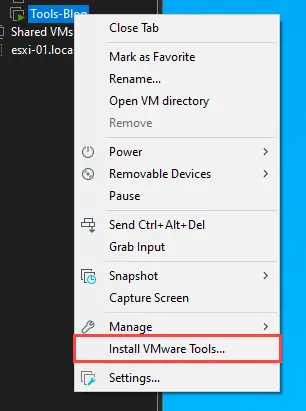
Επανεκκινήστε το λειτουργικό σύστημα Windows για να βεβαιωθείτε ότι όλα λειτουργούν κανονικά. Τώρα έχετε ένα πλήρως λειτουργικό Windows 11 στο Apple Silicon.